Win10系统公用网络和专用网络更改方法
来源:网络收集 点击: 时间:2024-02-23【导读】:
将系统升级到win10了,却不找不到怎么设置网络类型,那么本经验来与大家分享Win10系统公用网络和专用网络更改方法!工具/原料morewin10操作系统方法/步骤1/6分步阅读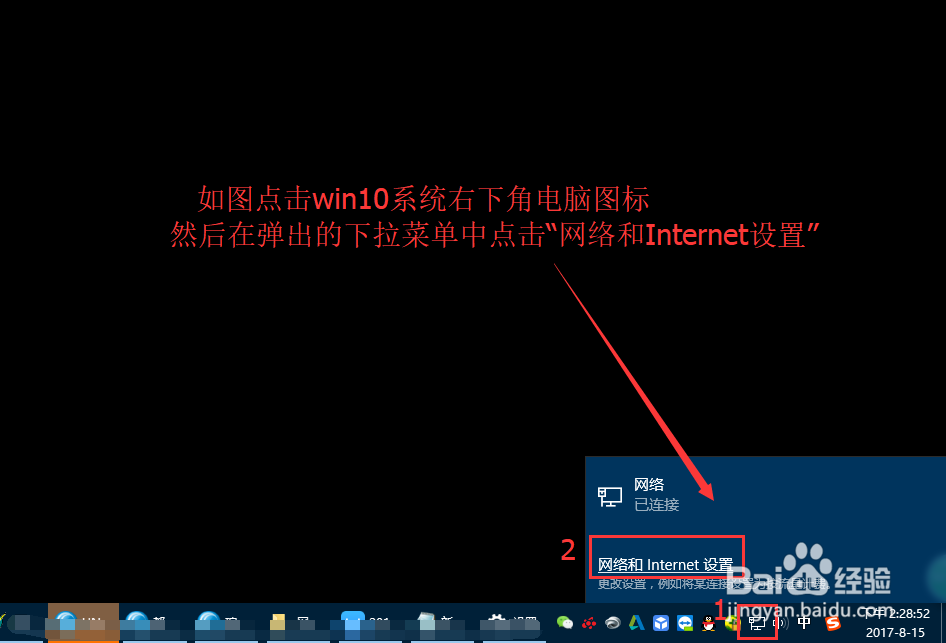 2/6
2/6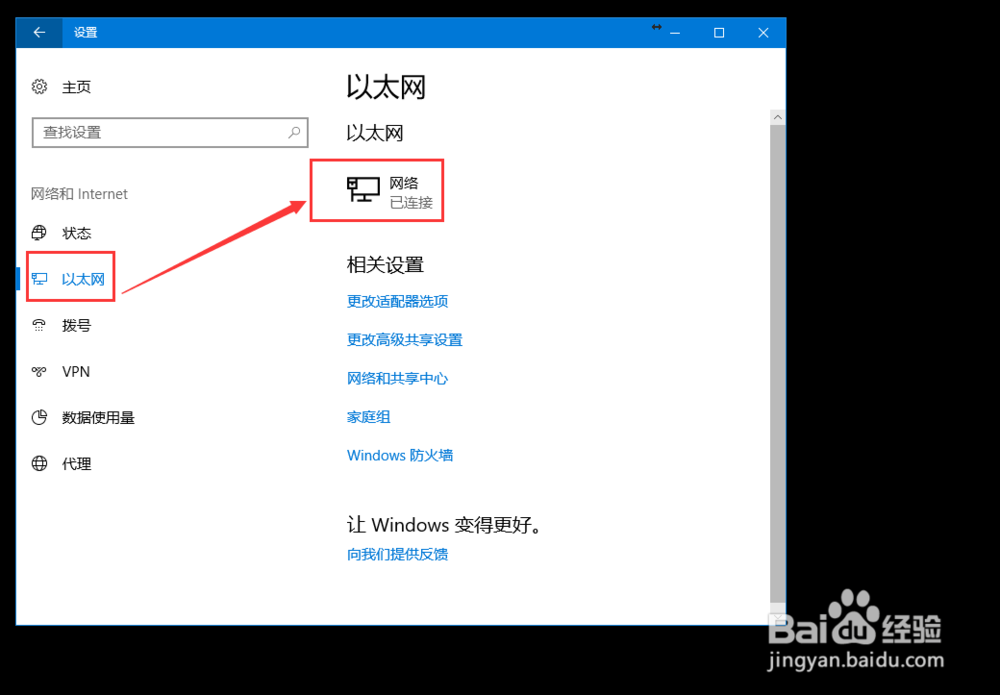 3/6
3/6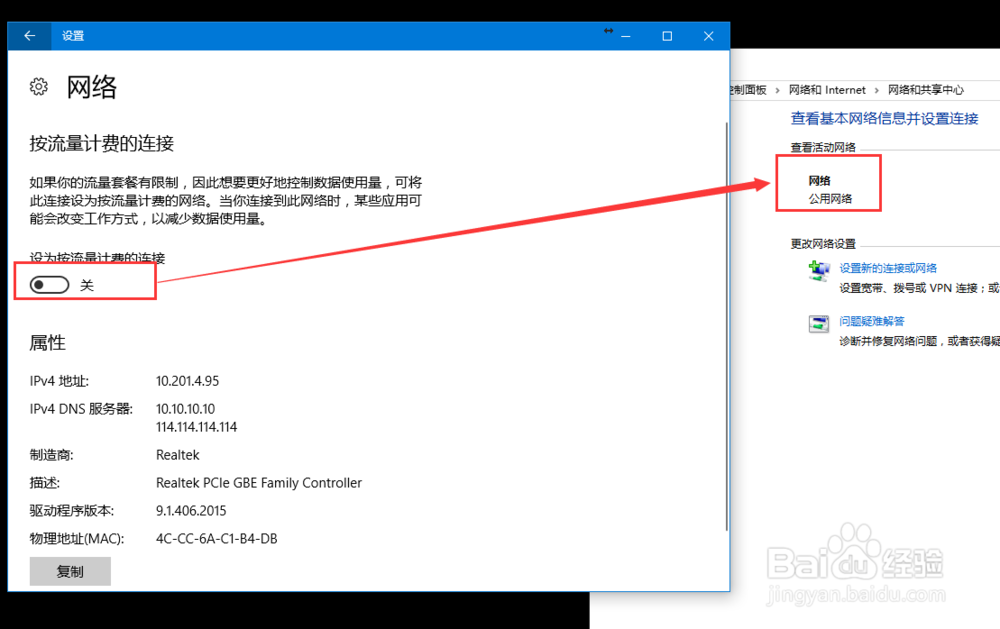 4/6
4/6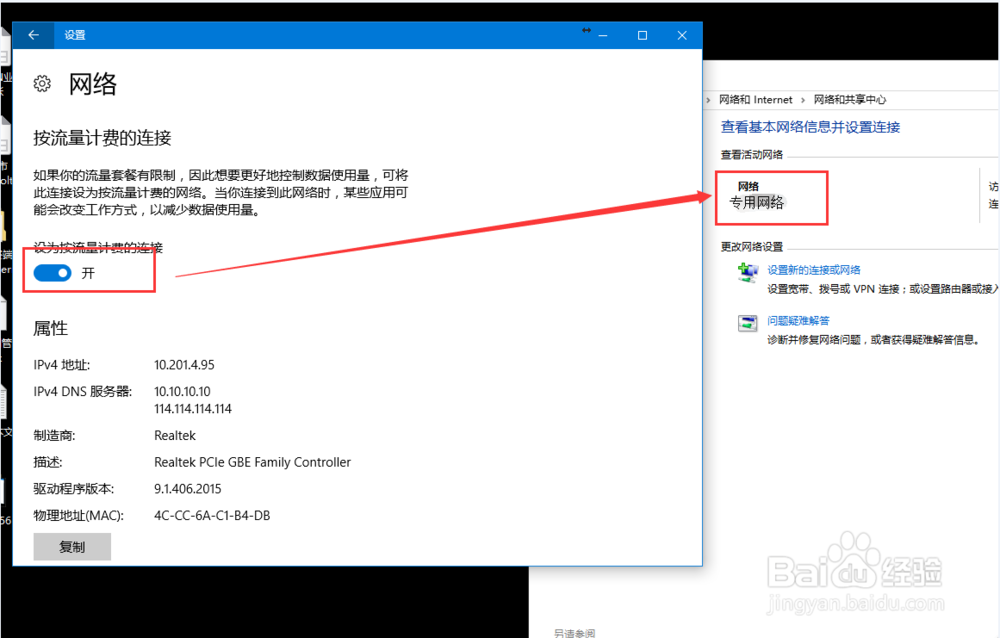 5/6
5/6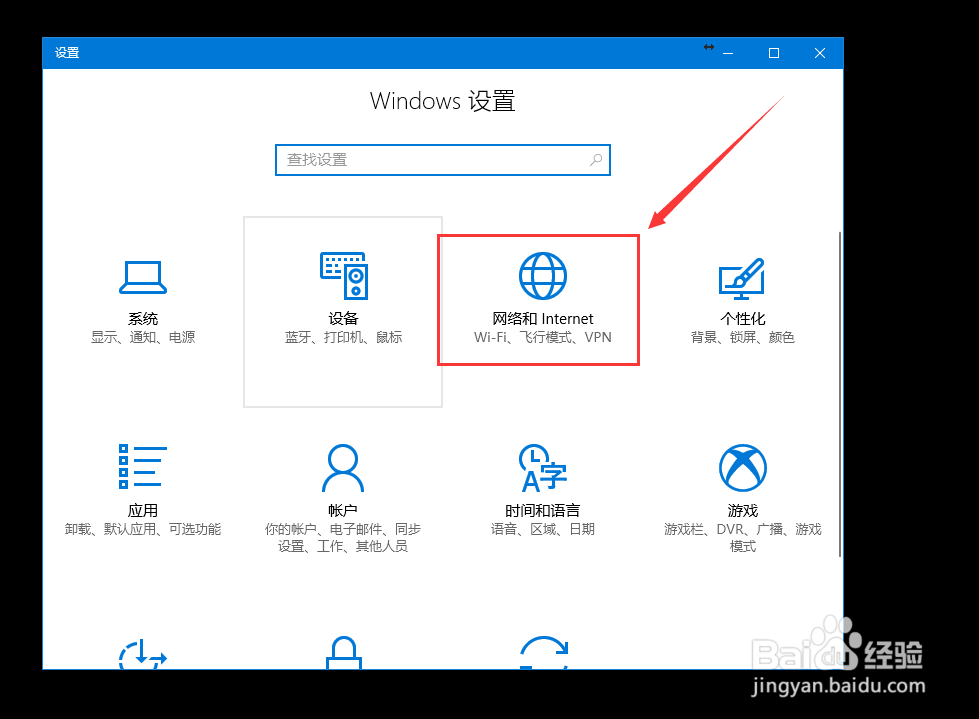 6/6
6/6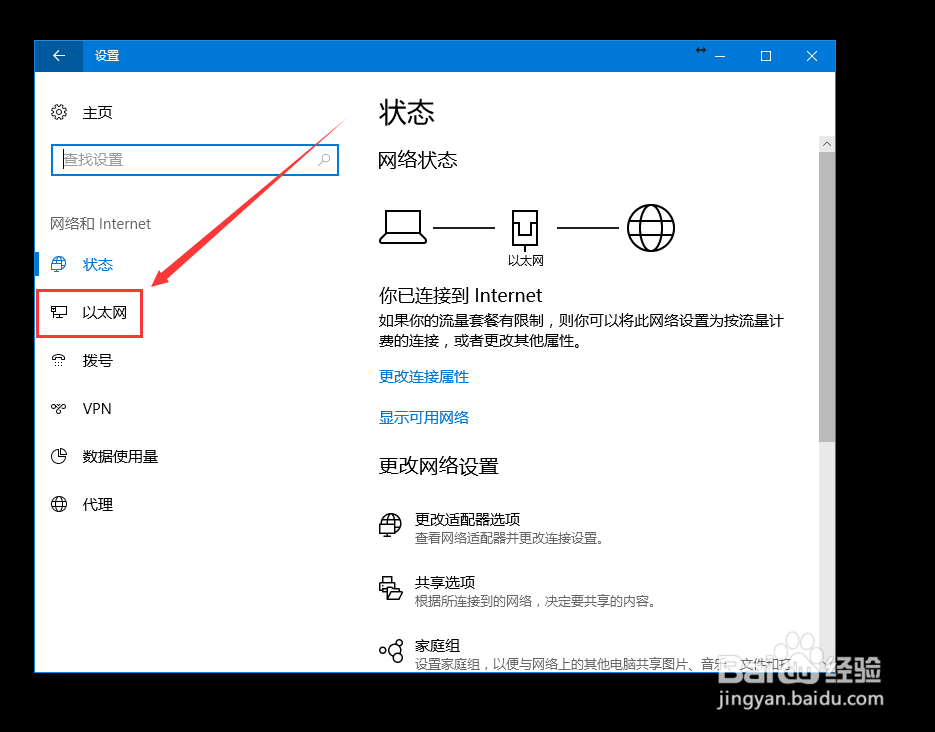 注意事项
注意事项
点击Win10右下角电脑网络图标,在出现的下拉菜单中点击“网络和Internet设置”选项,如图所示。
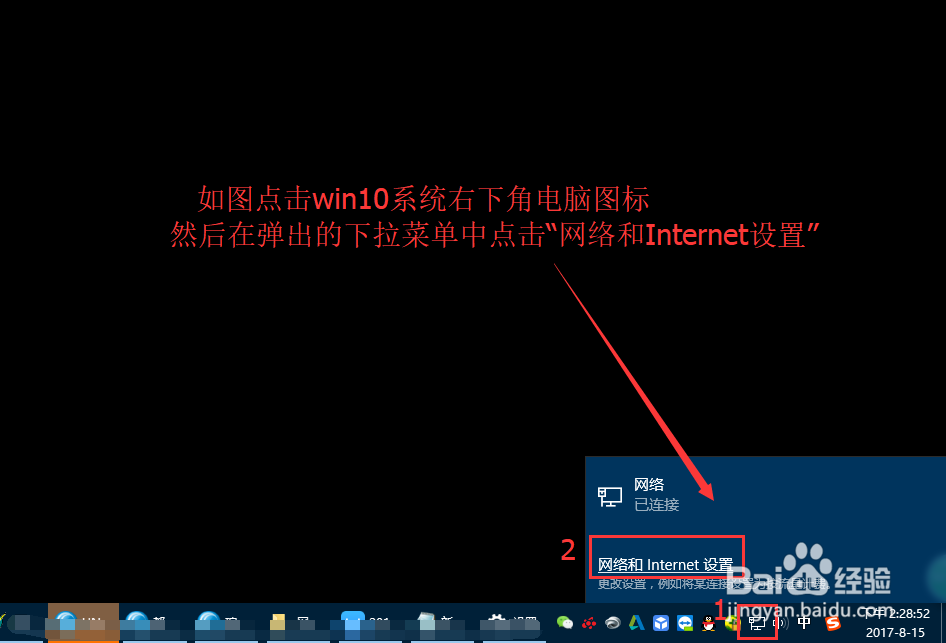 2/6
2/6在弹出的网络设置窗口中,点击“以太网”,然后点击右边的“网络”,如图所示。
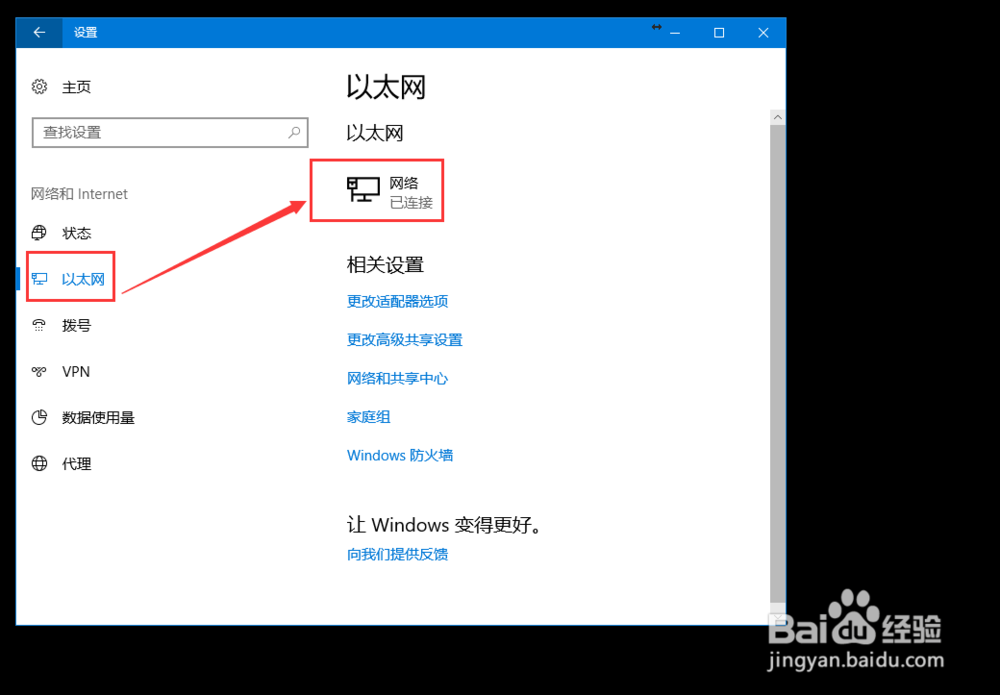 3/6
3/6在查找设备和内容界面,可以设置网络类型:如果处于“关”状态,则计算机网络类型为“公用网络”,如图所示。
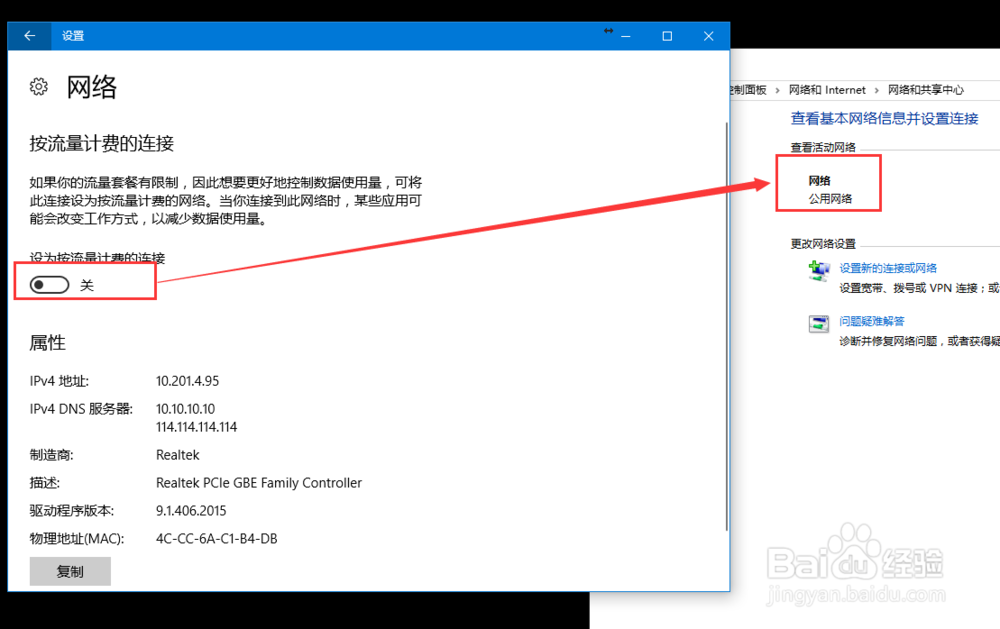 4/6
4/6如果需要查找此网络上设备,然后自动连接到打印机和电视机等设备,处于“开”状态,则计算机网络类型为“专用网络”,如图所示。
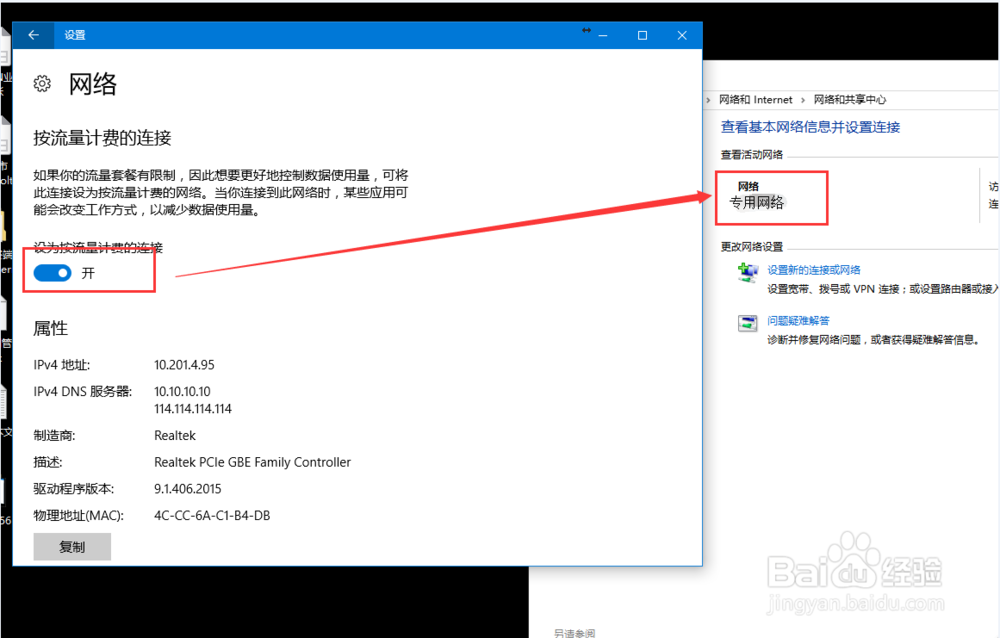 5/6
5/6其他打开网络设置的方法:使用Win+I组合键唤出Windows 设置窗口(个人喜欢哪种方式就用哪种方式),点击其中“网络和Internet”
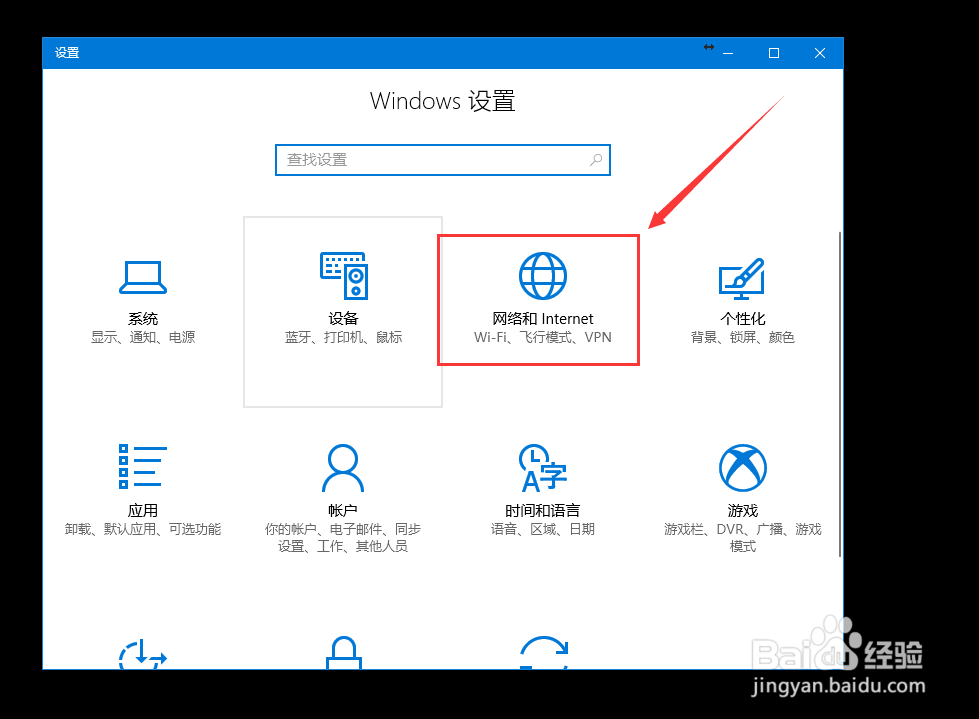 6/6
6/6进入“Windows设置”之后,点击“网络和Internet”,接下来的设置都一样,如图所示。
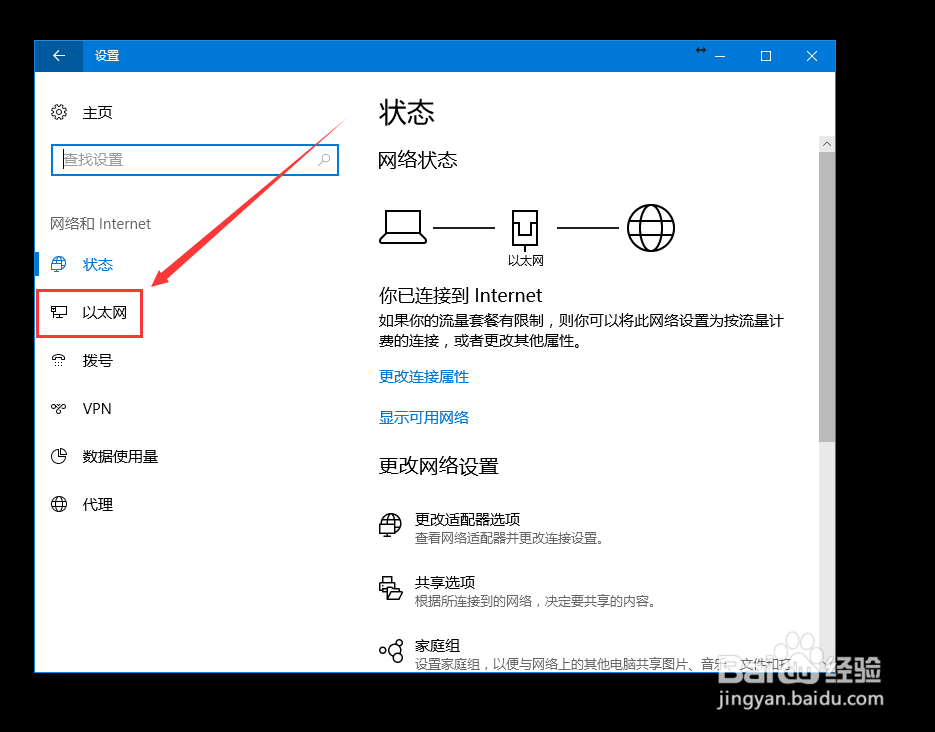 注意事项
注意事项打开网络和Internet设置方法有多种,每种方法都可以!
操作系统专用网络公用网络WIN10系统版权声明:
1、本文系转载,版权归原作者所有,旨在传递信息,不代表看本站的观点和立场。
2、本站仅提供信息发布平台,不承担相关法律责任。
3、若侵犯您的版权或隐私,请联系本站管理员删除。
4、文章链接:http://www.1haoku.cn/art_116215.html
上一篇:红烧月牙骨的做法
下一篇:个税汇算清缴怎么简易申报
 订阅
订阅